Handmatig publiceren van beoordelingen en recensies inschakelen door een moderator
In dit artikel wordt beschreven hoe u handmatig publiceren van beoordelingen en recensies door een moderator in Microsoft Dynamics 365 Commerce inschakelt en hoe u handmatig beoordelingen en recensies publiceert.
De oplossing voor beoordelingen en recensies van Dynamics 365 Commerce gebruikt Azure Cognitive Services om automatisch grof taalgebruik in beoordelingstitels en -inhoud te bewerken en om beoordelingen en recensies te publiceren. Handmatige tussenkomst is dus niet nodig om beoordelingen en recensies op uw e-commercesite te beoordelen en te publiceren.
Sommige bedrijven geven er echter de voorkeur aan dat beoordelingsbeoordelingen handmatig worden beoordeeld en goedgekeurd voordat ze worden gepubliceerd. Als u het handmatig publiceren van beoordelingen en recensies door een moderator wilt inschakelen, moet u de functie Moderator vereisen voor beoordelingen en recensies in Commerce Site Builder inschakelen.
De functie Moderator vereisen voor beoordelingen en recensies in Commerce Site Builder
Neem de volgende stappen om de functie Moderator vereisen voor beoordelingen en recensies in Commerce Site Builder in te schakelen.
- Ga naar Start > Recensies > Instellingen.
- Stel de optie Moderator vereisen voor beoordelingen en recensies in op Aan.
Notitie
Door de functie Moderator vereisen voor beoordelingen en recensies in te schakelen, stopt u het automatisch publiceren van beoordelingen en recensies, zodat nu handmatige publicatie is vereist. Azure Cognitive Services blijft echter grof taalgebruik bewerken in beoordelingstitels en inhoud.
Beoordelingen en recensies publiceren
Als u de functie Moderator vereisen voor beoordelingen en recensies inschakelt, moet een moderator handmatig beoordelingen en recensies beoordelen en publiceren om ze op uw e-commercesite weer te geven.
Voer de volgende stappen uit om beoordelingen en recensies te beoordelen en te publiceren in Commerce Site Builder.
- Ga naar Recensies > Moderator.
- Als het raster voor een rij is ingesteld op Niet-gepubliceerd, worden de classificatie en beoordeling in die rij niet gepubliceerd. Als u alleen niet-gepubliceerde beoordelingen en recensies wilt weergeven, selecteert u Status: Moet worden geëvalueerd in het statusfilter boven het raster.
- Selecteer een of meer beoordelingen en recensies met de status Niet-gepubliceerd en selecteer Publiceren op de opdrachtbalk. De geselecteerde beoordelingen en beoordelingen worden toegevoegd aan de publicatiewachtrij en worden weergegeven op de e-commercesite nadat ze zijn gepubliceerd.
Notitie
- Nadat een beoordeling en een recensie zijn gepubliceerd, verandert de statuswaarde van Niet-gepubliceerd in een null-waarde (leeg veld).
- Als u meerdere beoordelingen en recensies selecteert met verschillende statussen en vervolgens Publiceren selecteert, worden nog niet-gepubliceerde beoordelingen en recensies gepubliceerd. Beoordelingen en recensies die al zijn gepubliceerd, worden echter niet opnieuw gepubliceerd.
In de volgende afbeelding ziet u een voorbeeld van drie niet-gepubliceerde beoordelingen en recensies die zijn geselecteerd op de pagina Moderator in Commerce Site Builder.
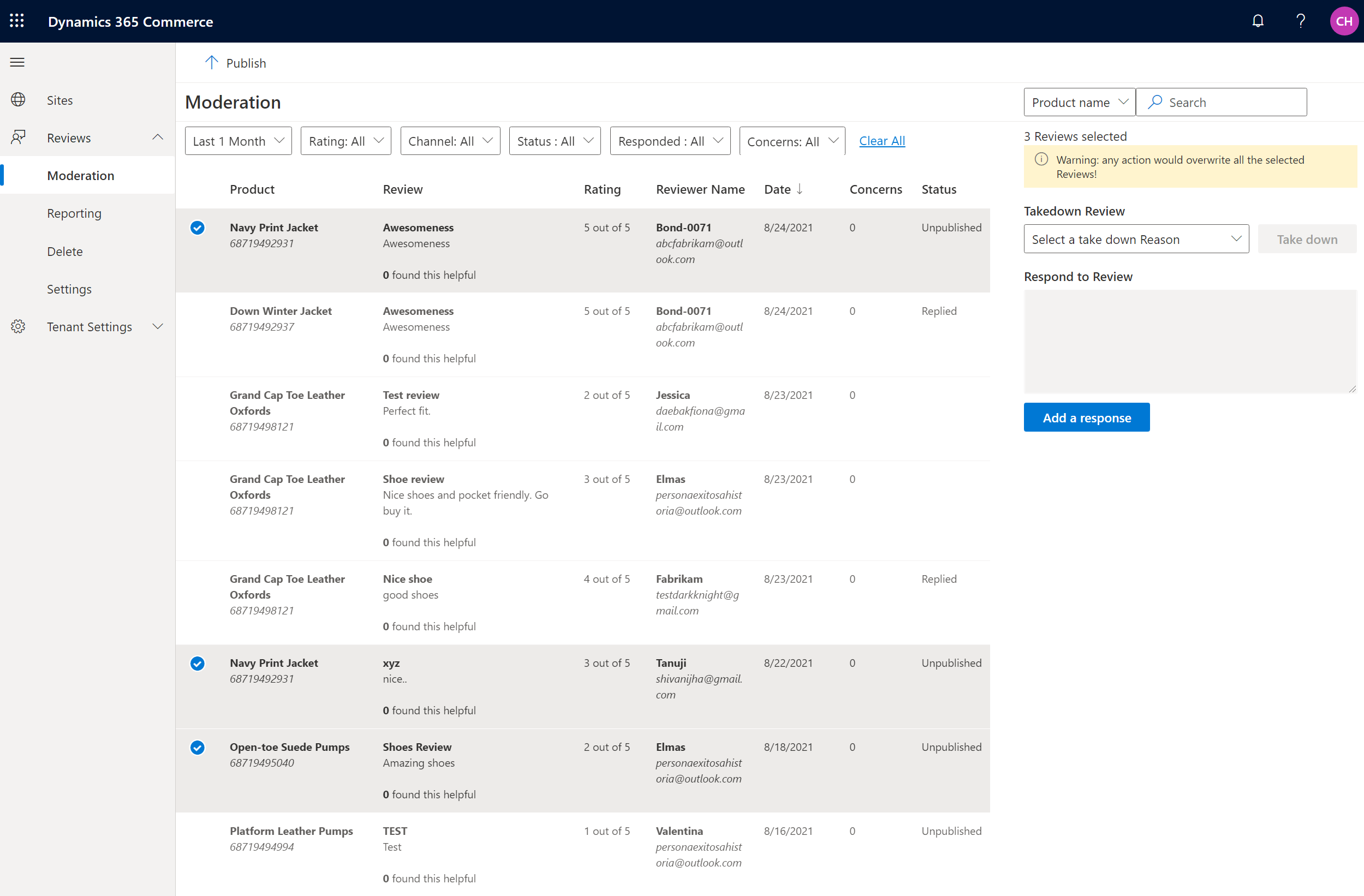
Aanvullende bronnen
Beoordelingen en beoordelingen - Overzicht
U ervoor kiezen beoordelingen en beoordelingen te gebruiken
Beoordelingen en beoordelingen beheren
Beoordelingen en beoordelingen configureren
productbeoordelingen synchroniseren
Beoordelingen en beoordelingen importeren en exporteren